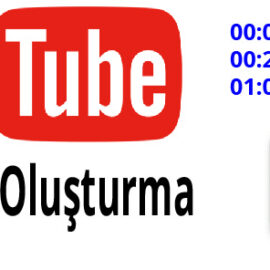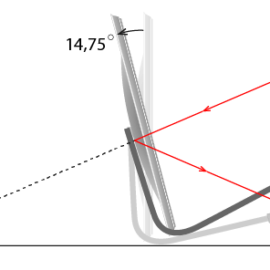Camtasia ile Kayan yazı oluşturma
Camtasia ile, video yapımına katkıları olan kişilerin listesini ekranın altından yukarıya doğru kayacak şekilde videonun sonunda jenerik olarak ekleyebilirsiniz.
Kayan yazı oluşturmak için bu metni okumaya devam edin. Kayan yazı oluşturabiliyor ve sabit hızda kaymasını istiyorsanız buraya tıklayarak nasıl yapılacağını öğrenebilirsiniz.
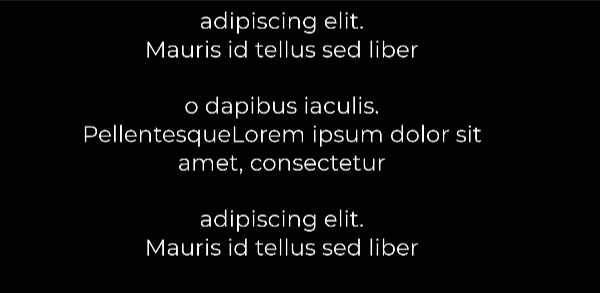
Kayan yazı oluşturmak için aşağıdaki adımları takip edin.
Adım 1. Metin Kutusu oluşturun
Metin kutusu oluşturmak için öncelikle Camtasia çalışma alanının sol tarafında bulunan “menü” bölümünden Annotations sekmesini ( 1 ) tıklayın. Annotations sekmesi alt sekmelerden oluşur. Metin kutusu Callouts ( 2 ) olarak isimlendirilen sekmede bulunur.
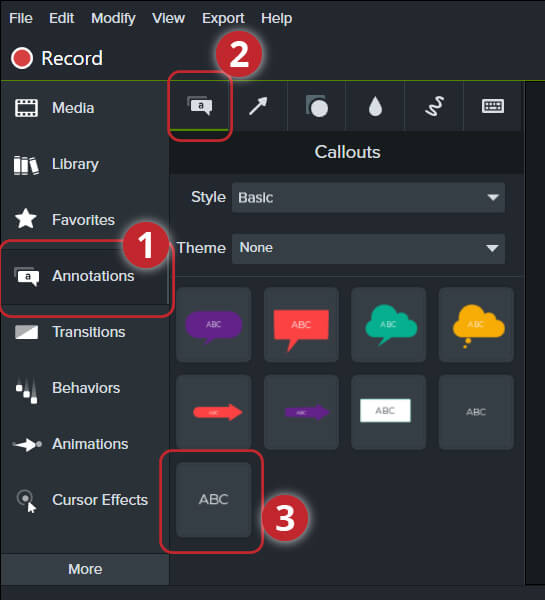
- Callouts tıklayın
- Metin kutusu nesnesini ( 3 ) zaman çizelgesindeki izlerden (Track) birine, sürükle bırak metodu ile yerleştirin.
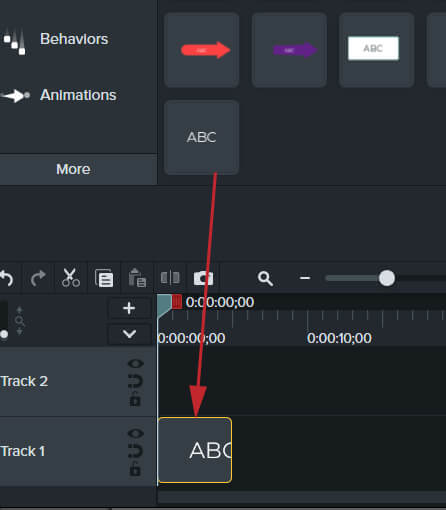
Adım 2. “Emeği geçenler” listenizi oluşturun
- Metnin yerleşimini tam olarak görebilmek için ekran görünümünü %25 olarak ayarlayın ( Görünüm yüzdesini metin içeriğini oluşturduktan sonrada değiştirebilirsiniz)
- Ekran çalışma alanındaki metin kutusunu çift tıklayarak listenizi hazırlayın. Video yapımında emeği geçenlerin listesini ekleyebileceğiniz gibi, deneme amaçlı bir “lorem ipsum” metni de ekleyebilirsiniz.
- Sürükle bırak ile metin kutusunu ekranın alt kısmına taşıyın.
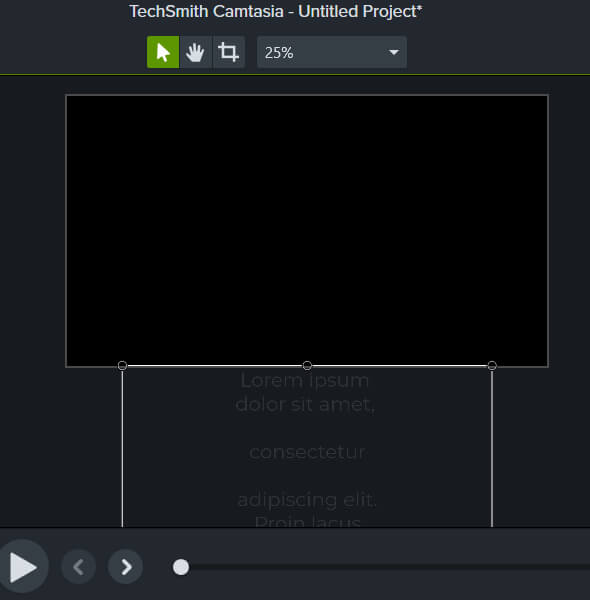
Adım 4. Animasyonu belirleyin.
Kayan yazı efekti için kullanıcı tanımlı animasyon eklenmelidir bunun için
- Sol menüden Animations ( 1 ) sekmesini tıklayın. Şayet görünmüyorsa more sekmesinin altındadır. Menüden önce More , daha sonra Animations sekmesini tıklayın.
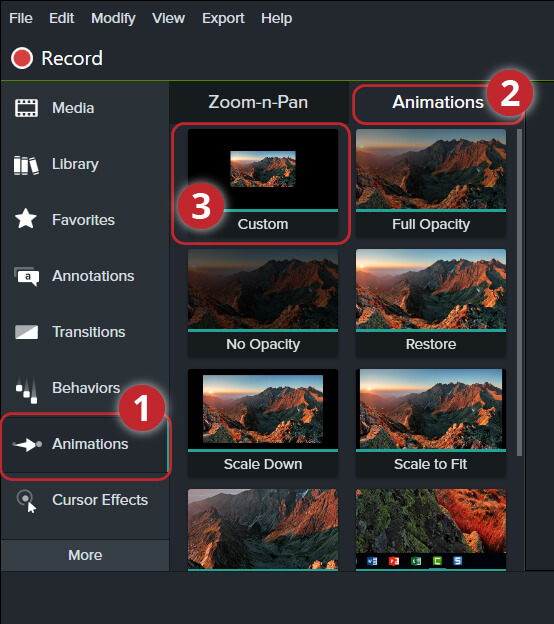
- Animations sekmesi, iki alt sekmeden oluşur. Bunlardan Animations alt sekmesini ( 2 ) tıklayın
- Animasyon türlerinden Custom animations özelliğini ( 3 ) sürükle bırak ile zaman çizelgesi üzerinde bulunan biraz önce oluşturduğunuz metin öğesinin üzerine bırakın.
Adım 5. Animasyon oluşturun.
Zaman çizelgesindeki metin öğesinin üzerinde aşağıdaki gibi bir ok belirmiş olmalıdır. Ok’un sol kısmındaki ( 1 ) nolu bölüm Nesnenin ilk konumunu temsil eder. ( 2 ) nolu bölüm ise nesnenin bir sonraki konumudur.
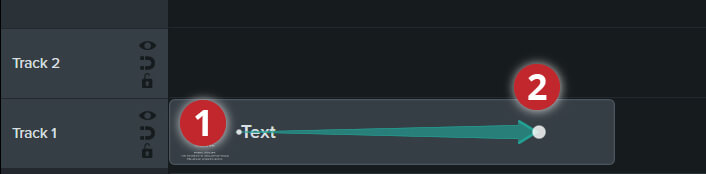
Henüz konum değişikliği yapılmadığından şu aşamada video oynatıldığında herhangi bir hareket oluşmayacaktır. Metnin aşağıdan yukarıya doğru kayması hedeflendiğinden metin nesnesinin ikinci konumu ekranın üst kısmı olmalıdır. Bunun için :
- ilk önce ok’un sağ ksımındaki yuvarlağı mouse sol tıklama ile seçin.
- Daha sonra metin nesnesini Ekrandan tamamen kaybolacak şekilde üst kısma sürükleyin.
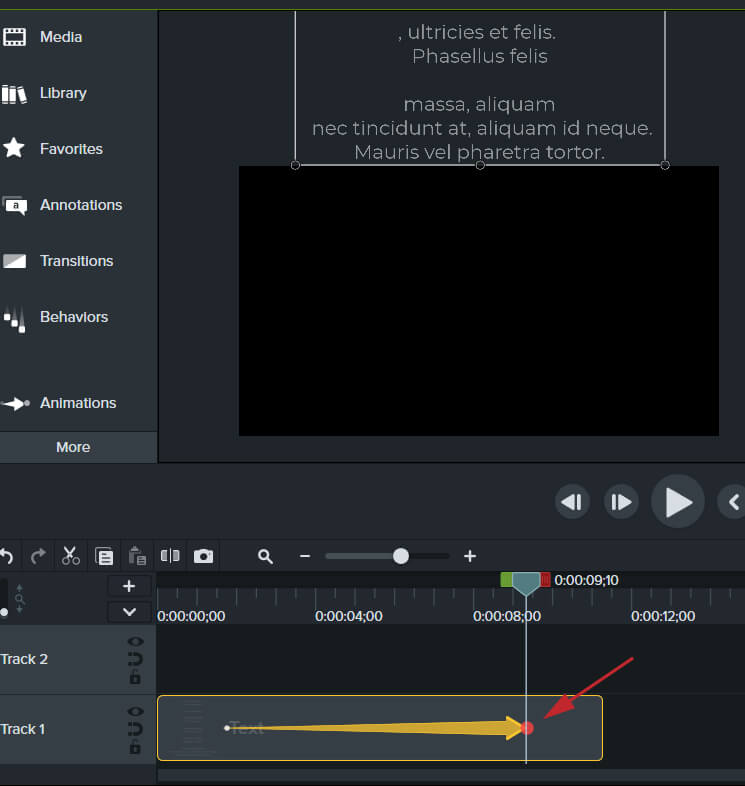
En temel animasyon işlemi tamamlanmıştır. Oynatma (play) tuşuna basılırsa animasyonun ekranda gerçekleştiği görülür.
Adım 6. Animasyon özelliklerini düzenleyin.
Oluşturduğunuz kayma hareketi animasyon başında yavaş daha sonra hızlı ve animasyon sonuna doğru tekrar yavaşlayarak ilerler. Bu aşamada hem animasyon geçerlilik alanını hem de kayma süre biçimini değiştirebilirsiniz.
- Animasyon geçerlilik alanını belirlemek için animasyon okunun sağ yuvarlağını mouse sol tıklaması ile basılı tutun ve dilediğiniz miktarda uzatin veya kısaltın.
- Kayma süresini sabit hızda yapmak için ise animasyon oku üzerinde sağ tıklama yapın.
- Açılan menüden Enable easing >Linear işaretleyin. Artık yazınız sabit hızda ilerleyecektir.
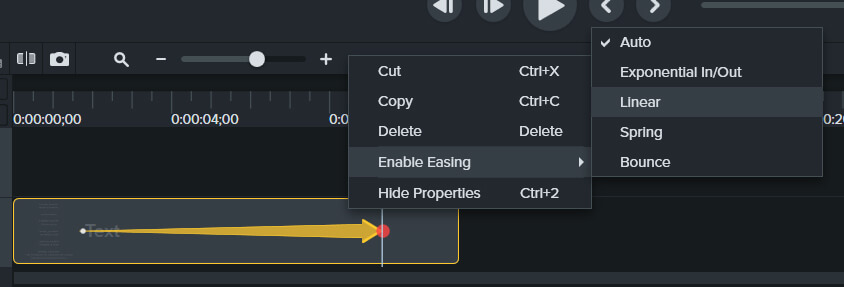
hala birşeyler ters gidiyorsa aşağıdaki videoyu izleyebilirsiniz. iyi çalışmalar
Akif Kutlu